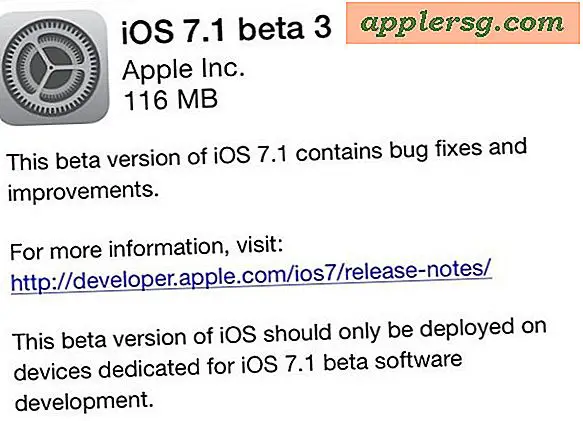मैक के लिए क्रोम में साइट विशिष्ट कुकीज़ को कैसे हटाएं

यदि आप क्रोम वेब ब्राउज़र उपयोगकर्ता हैं, तो आप ब्राउज़र से एक विशिष्ट वेबसाइट कुकी (या कुकीज़) को हटाना चाहते हैं। साइट विशिष्ट कुकी को हटाने का लाभ यह है कि आपको सभी वेब डेटा और कैश साफ़ करने की आवश्यकता नहीं है, आप निकालने और साफ़ करने के लिए आवश्यक विशिष्ट कुकी को लक्षित कर सकते हैं। यह वेबसाइटों की समस्या निवारण, यात्रा के निशान हटाने, जिद्दी साइट सेटिंग्स को साफ़ करने, और विशेष रूप से इस तकनीक का उपयोग करने वाले कई वेब डेवलपर्स के लिए बहुत उपयोगी हो सकता है।
हम आपको दिखाएंगे कि क्रोम में हटाने के लिए साइट विशिष्ट कुकीज़ को कैसे लक्षित किया जाए, यह मैक ओएस एक्स के लिए क्रोम में प्रदर्शित किया गया है लेकिन यह विंडोज और लिनक्स के लिए क्रोम के अन्य संस्करणों में भी काम करता है।
मैक ओएस एक्स के लिए क्रोम में विशिष्ट कुकीज़ कैसे हटाएं
आप निम्न कार्य करके क्रोम से एक विशिष्ट वेबसाइट कुकी हटा सकते हैं:
- क्रोम खोलें यदि आपने पहले से ऐसा नहीं किया है, तो "क्रोम" मेनू को नीचे खींचें और क्रोम: // सेटिंग्स / यूआरएल के रूप में खोलने के लिए "प्राथमिकताएं" चुनें
- नीचे स्क्रॉल करें और "उन्नत सेटिंग्स दिखाएं" चुनें, फिर "गोपनीयता" अनुभाग पर जाएं और "सामग्री सेटिंग्स ..." चुनें
- 'कुकीज़' अनुभाग के अंतर्गत, "सभी कुकीज़ और साइट डेटा ..." पर क्लिक करें
- उस कुकी कुकी को ढूंढें जिसे आप हटाना चाहते हैं, यदि आप कुकी को हटाने के लिए एक विशिष्ट साइट यूआरएल नहीं ढूंढना चाहते हैं तो खोज बॉक्स का उपयोग करें, फिर साइट का चयन करें और इसके लिए कुकीज़ हटाने के लिए (एक्स) बटन पर क्लिक करें
- अन्य विशिष्ट साइट कुकीज़ को हटाने के लिए आवश्यकतानुसार दोहराएं, फिर "पूर्ण" पर क्लिक करें और सामान्य रूप से क्रोम का उपयोग करें



आप देखेंगे कि एक विशिष्ट साइट के लिए कुकी को हटाते समय आप यह भी पहचान सकते हैं कि कौन सी कुकीज़ रखी गई हैं।
यदि आप परीक्षण उद्देश्यों के लिए एक विशिष्ट साइट कुकी को हटा रहे हैं, तो संभवतः आप मौजूदा ब्राउज़र विंडो को बंद करना चाहते हैं और पृष्ठ को रीफ्रेश करने के बजाय एक नया खोलना चाहते हैं।
ध्यान रखें कि क्रोम गुप्त मोड निजी ब्राउज़िंग सुविधा का उपयोग करके आप कुकी प्लेसमेंट और कैश पीढ़ी को पहले स्थान पर से बच सकते हैं।
क्रोम में सभी कुकीज़ कैसे हटाएं
आप क्रोम से सभी कुकीज़ को भी चुनना चुन सकते हैं, हालांकि यह आपको वेब मेल और सोशल मीडिया जैसे सहेजे गए क्रेडेंशियल्स वाले वेबसाइटों से लॉग आउट करेगा:
- "क्रोम" मेनू को नीचे खींचें और 'प्राथमिकताएं' चुनें
- "गोपनीयता" पर नीचे स्क्रॉल करें और "सामग्री सेटिंग्स ..." चुनें
- 'कुकीज़' अनुभाग के अंतर्गत, "सभी कुकीज़ और साइट डेटा ..." पर क्लिक करें
- क्रोम से सभी वेबसाइट कुकीज़ को हटाने के लिए "सभी हटाएं" बटन पर क्लिक करें

ध्यान रखें कि यह केवल कुकीज़ को हटाने का लक्ष्य है, चाहे साइट विशिष्ट आधार पर, या आप क्रोम में सभी कुकीज़ को हटा रहे हैं या नहीं। यह क्रोम से सामान्य वेब डेटा को नहीं हटाता है, हालांकि यदि आप वांछित हैं तो इस गाइड के साथ क्रोम से कैश, वेब इतिहास और वेब डेटा साफ़ कर सकते हैं।
इसमें मैक, विंडोज, लिनक्स और क्रोम ओएस के लिए क्रोम के साथ चीजों के डेस्कटॉप पक्ष को शामिल किया गया है, लेकिन याद रखें कि यदि आप आवश्यकता हो तो भी आईफोन और आईपैड पर क्रोम कुकीज़ और ब्राउजिंग इतिहास को हटा सकते हैं। और उन लोगों के लिए जो क्रोम उपयोगकर्ता नहीं हैं, आप हमेशा मैक के लिए सफारी में कुकीज़ साफ़ कर सकते हैं।